Konica-minolta bizhub C250P Bedienungsanleitung Seite 1
Stöbern Sie online oder laden Sie Bedienungsanleitung nach Drucker Konica-minolta bizhub C250P herunter. Konica Minolta bizhub C250P Manuale d'uso Benutzerhandbuch
- Seite / 524
- Inhaltsverzeichnis
- LESEZEICHEN
- Operazioni Facsimile 1
- Sommario 3
- 2 Prima dell'uso 4
- 3Trasmissione 5
- 4 Ricezione 6
- 6 Specifiche 7
- 9 Polling 8
- 12 I rapporti e le liste 11
- 13 PageScope Web Connection 12
- 14 Appendice 13
- Introduzione 15
- 1 Introduzione 17
- 7 AVVISO 20
- 1.2 Preparativi (fax) 22
- 1.3 Funzioni del fax 24
- Larghezza 26
- Trasmessi e riprodotti 27
- Rilegatura orizzontale 28
- Rilegatura verticale 28
- Fax di destinazione 28
- Mittente 31
- Casella documenti 31
- Destinatario 31
- riservati 31
- Server di 33
- Disco rigido 34
- 6 PERICOLO 35
- 1.6 Manuali d'uso 38
- 1-26 bizhub C351 (Phase3) 40
- Prima dell'uso 41
- 2.2 Pannello di controllo 44
- 2-6 bizhub C351 (Phase3) 46
- Ricordate 46
- 2.4 Funzioni utili 48
- 4 Premere [Destin. abbrev.] 49
- 6 Premere [Nuov reg] 50
- 8 Immettere la destinazione 50
- 12 Premere [Esci] 51
- 4 Premere [Programma] 53
- 9 Premere [Esci] 54
- 2.5 Schermata del fax 55
- 2-16 bizhub C351 (Phase3) 56
- 2-20 bizhub C351 (Phase3) 60
- 2-26 bizhub C351 (Phase3) 66
- Linea 1 (linea standard) 67
- Linea 2 (linea aggiuntiva) 67
- Sia in invio 67
- Soltanto per la ricezione 67
- Solo per l'invio 68
- 3 Trasmissione 71
- 1 Chiudere l'ADF 75
- 1 Aprire l'ADF 76
- 4 Verificare le impostazioni 85
- 5 Premere [Salva in rubrica] 88
- 2 Premere [Avvio] 90
- 3 Premere [Avvio] 91
- 4 Premere [Avvio] 94
- 2 Premere [OK] 101
- 3 Premere [Box Utente Re-TX] 104
- 6 Premere [Avvio] 107
- 3.8 Trasmissione manuale 108
- 2 Premere [Fax TX] 110
- 3 Premere [Lavori correnti] 110
- 4 Premere [LavTimer] 110
- 6 Premere [Sì] 111
- 7 Premere [Esci] 111
- 8 Premere [Avvio] 118
- 3 Premere [Mem veloce TX] 119
- 11 Premere [Avvio] 121
- 3 Premere [Timer TX] 122
- 10 Premere [Avvio] 124
- 3 Premere [Imp linea] 125
- Trasmissione 129
- Impostazione su OFF 129
- Dettagli 129
- Ricezione 131
- 4Ricezione 133
- Arrivo di una chiamata 134
- Il telefono esterno suona 134
- 4.4 Ricezione impossibile 137
- 1 Premere [Elenco lavori] 138
- 3 Premere [InoltrTX] 138
- 6 Premere [OK] 139
- TX/RX” a pagina 11-40 140
- Originale Documento ricevuto 141
- Adattato 141
- 4-14 bizhub C351 (Phase3) 144
- 4-18 bizhub C351 (Phase3) 148
- 2002/09/20 13:39 #002 P.001 149
- 4-20 bizhub C351 (Phase3) 150
- Risoluzione dei problemi 153
- 5 Risoluzione dei problemi 155
- 7 ATTENZIONE 159
- 5-8 bizhub C351 (Phase3) 160
- Specifiche 161
- 6Specifiche 163
- 6-4 bizhub C351 (Phase3) 164
- Applicazioni di 165
- [Resetta] 169
- Applicazioni di trasmissione 170
- 7-6 bizhub C351 (Phase3) 170
- 3 Premere [Orig misti] 172
- 3 Premere [Pos ril or] 174
- Funzioni incompatibili 177
- 3 Premere [Reg sfond] 180
- 3 Premere [Nitidezza] 183
- 7.8 Formato di scansione 186
- 3 Premere [Form scans] 187
- 5 Premere [OK] 187
- 7 Premere [OK] 187
- 2 Premere [Imp scan] 189
- 3 Premere [Imp. Testa] 189
- 3 Premere [Tipo file] 192
- 2 Premere [Imp com] 195
- 3 Premere [Password TX] 195
- 3 Premere [Codice fax TX] 199
- 4 Premere [V34 OFF] 208
- 7-46 bizhub C351 (Phase3) 210
- 7-52 bizhub C351 (Phase3) 216
- 5 Premere [Avvio] 217
- 7-54 bizhub C351 (Phase3) 218
- [TX] o [Avvio] 218
- Funzioni utili per la 221
- 8.2 Ricezione in memoria 226
- [Stampa] 228
- 8-10 bizhub C351 (Phase3) 230
- 9Polling 233
- 3 Premere [Polling TX] 234
- 4 Premere [Normale] 234
- 9 Premere [Avvio] 235
- 9.2 Ricezione polling 237
- 3 Premere [Polling RX] 238
- 9.3 Bollettino 240
- 4 Premere [Bollettin] 242
- 9-18 bizhub C351 (Phase3) 248
- Registrazione / 249
- Impostazioni 249
- 3 Premere [Fax] 252
- 2 Premere [Destin. abbrev.] 254
- 3 Premere [Composizione] 254
- 4 Premere [Nuov reg] 255
- 9 Premere [OK] 257
- 10 Premere [Chiudi] 257
- 3 Premere [E-mail] 258
- 6 Premere [Indir e-mail] 259
- 3 Premere [Casella] 261
- 6 Premere [Nome casella] 262
- 7 Premere [Chiudi] 265
- 6 Premere [Chiudi] 267
- 10.3 Registrazione del gruppo 268
- 2 Premere [Gruppo] 269
- 3 Premere [Nuov reg] 269
- 5 Premere [Destin remota] 270
- 8 Premere [OK] 271
- 9 Premere [Chiudi] 271
- 10 Premere [OK] 271
- 2 Premere [Programma] 275
- 8 Premere [Chiudi] 278
- 2 Premere [E-mail] 281
- 3 Premere [Oggetto] 282
- 5 Premere [Oggetto] 282
- 5 Premere [Chiudi] 289
- 3 Premere [Testo] 290
- (codice fax RX) 298
- 5 Premere [Nuov reg] 299
- 7 Premere [Avanti.] 300
- 11 Premere [OK] 301
- 12 Premere [Chiudi] 301
- 4 Premere [Cas utente relè] 307
- Registrazione / Impostazioni 309
- Modalità Utilità 311
- 11 Modalità Utilità 313
- 11-4 bizhub C351 (Phase3) 314
- 11-6 bizhub C351 (Phase3) 316
- 11.3 Schermata base fax 326
- 11.4 Schermata fax attiva 329
- 11.5 Impostazioni iniziali 332
- 4 Premere [Chiudi] 333
- 2 Premere [Impostaz sistema] 334
- Premere [Imp. risp energia] 335
- 3 Premere [Impostaz. uscita] 337
- 2 Premere [Impostazioni fax] 341
- 4 Premere [Nome mittente] 342
- 11.10 TTI/RTI 344
- 3 Premere [TTI/RTI] 345
- 11.12 Impostazioni TX/RX 350
- 11.13 Impostaz funzione 354
- RX e Impost. invio TX 358
- 4 Premere [Area RX chiusa] 363
- Distribuzione TSI RX 364
- 4 Premere [Impost. invio TX] 366
- 4 Premere [File Re-TX] 369
- Originale 371
- Mittente Originale 376
- Server e-mail 376
- Server FTP 376
- Server SMB 376
- 13 Premere [OK] 381
- 14 Premere [Esci] 381
- 3 Premere [Imp PBX CN] 383
- 11.15 Imp relaz output 384
- 3 Premere [Imp relaz output] 386
- 4 Premere [ID fax] 397
- 11.17 Restrizioni Fax TX 398
- 4 Premere 399
- I rapporti e le liste 401
- 12-4 bizhub C351 (Phase3) 404
- 12.2 Rapp attività 405
- 2 Premere la scheda [Fax TX] 406
- 6 Premere [Stampa] 407
- 12-8 bizhub C351 (Phase3) 408
- 12.3 Rapporto TX 410
- 12.4 Rapporto Polling TX 412
- 12.5 Rapporto Polling RX 414
- 12.6 Rapporto trasmiss. TX 416
- 12.13 Rapp RX riservato 430
- 12.14 Bollettino rapp TX 432
- 12.15 Rapp risultTX rel 434
- 12.16 Rapp rich Rx rel 436
- 12.17 Rapp err Tx PC-FAX 438
- 12.18 Lista abbreviata 439
- 8 Premere [Stampa] 440
- 12-44 bizhub C351 (Phase3) 444
- 12.21 Lista titoli/testi 448
- 12-50 bizhub C351 (Phase3) 450
- 4 Premere [Impostazioni fax] 451
- 7 Premere [Avvio] 452
- 12-54 bizhub C351 (Phase3) 454
- Lista relè 455
- 12-56 bizhub C351 (Phase3) 456
- Lista bollettino/riserv 456
- Casella RX mittente (TSI) 457
- 12-58 bizhub C351 (Phase3) 458
- PageScope Web 459
- Connection 459
- 1 Avviare il browser Web 462
- PageScope Web Connection 463
- 13.2 Accesso e disconnessione 465
- 2 Fare clic su [Accesso] 468
- 13-14 bizhub C351 (Phase3) 472
- 5 Fare clic su [OK.] 474
- 4 Fare clic su [OK.] 476
- 13.4 Gruppo 479
- 4 Compilare la casella Nome 480
- 7 Fare clic su [OK.] 481
- [Successivo] 483
- 13-26 bizhub C351 (Phase3) 484
- 13-28 bizhub C351 (Phase3) 486
- 13-30 bizhub C351 (Phase3) 488
- 13-32 bizhub C351 (Phase3) 490
- 13.6 Casella RX riservata 491
- 13-36 bizhub C351 (Phase3) 494
- 13.7 Casella bollettino 496
- 13-40 bizhub C351 (Phase3) 498
- 13-42 bizhub C351 (Phase3) 500
- 13.8 Casella utente relè 501
- 13-46 bizhub C351 (Phase3) 504
- 8 Fare clic su [OK.] 505
- 13.9 Casella polling TX 506
- 13.10 Box memoria RX 508
- 13-52 bizhub C351 (Phase3) 510
- Appendice 511
- 14.2 Immissione di testo 514
- Tipo Caratteri disponibili 516
- Caratteri 516
- 14.3 Terminologia fax 517
- 14-8 bizhub C351 (Phase3) 518
- 14-10 bizhub C351 (Phase3) 520
Inhaltsverzeichnis
C351Operazioni Facsimile
Sommario-8 bizhub C351 (Phase3)Lista modalità... 11-14Impost multi linea...
3Trasmissione3-32 bizhub C351 (Phase3)Riselez N°L'indirizzo può essere richiamato dai 5 fax trasmessi più di recente.1 Premere [Immiss. diretta],
Trasmissione3bizhub C351 (Phase3) 3-333.5 ScansioneQuando non è possibile rilevare il formato dell'originaleSe il formato dell'originale non
3Trasmissione3-34 bizhub C351 (Phase3)3.6 Quando è impossibile procedere all'invioSe la trasmissione non può essere effettuata in quanto il numer
Trasmissione3bizhub C351 (Phase3) 3-35Schermata di verifica della ricomposizioneQuando non si riesce a inviare un fax a causa di problemi sulla linea,
3Trasmissione3-36 bizhub C351 (Phase3)Box Utente Re-TXSe la trasmissione non è andata a buon fine al termine del numero di ricomposizioni impostato in
Trasmissione3bizhub C351 (Phase3) 3-375 Verificare l'indirizzo e premere [Avvio].– È possibile cambiare l'indirizzo.Il lavoro viene trasmess
3Trasmissione3-38 bizhub C351 (Phase3)3.7 Prenotazione della trasmissioneDurante la comunicazione o la stampa è possibile prenotare la trasmissione su
Trasmissione3bizhub C351 (Phase3) 3-394 Impostare le funzioni desiderate.– Per l'impostazione delle funzioni dalla schermata del fax, vedere &quo
3Trasmissione3-40 bizhub C351 (Phase3)3.8 Trasmissione manualeL'operazione viene eseguita quando si inviano i documenti verificando lo stato del
Trasmissione3bizhub C351 (Phase3) 3-413.9 Annullamento della trasmissioneLa procedura di annullamento della trasmissione varia in funzione del fatto c
bizhub C351 (Phase3) Sommario-912 I rapporti e le liste12.1 Tipi di rapporti e liste...
3Trasmissione3-42 bizhub C351 (Phase3)Annullamento dei lavori prenotatiL'eliminazione di un lavoro prenotato comporta l'annullamento della t
Trasmissione3bizhub C351 (Phase3) 3-43– Per visualizzare la schermata successiva o quella precedente, premere o .– Quando è stata installata la multi
3Trasmissione3-44 bizhub C351 (Phase3)3.10 Verifica dell'elenco lavoriVerifica dei documenti prenotatiÈ possibile verificare la condizione dei do
Trasmissione3bizhub C351 (Phase3) 3-453.11 Verifica dei risultati della comunicazionePremendo [Elenco lavori] nella schermata del fax è possibile veri
3Trasmissione3-46 bizhub C351 (Phase3)– Quando è stata installata la multilinea fax facoltativa, è possibile visualizzare un elenco di lavori correnti
Trasmissione3bizhub C351 (Phase3) 3-47– Risultato:Viene visualizzata l'indicazione "lavoro complet", "Canc utente", "err
3Trasmissione3-48 bizhub C351 (Phase3)3.12 Trasmissioni da memoria e memoria veloce TXEsistono due modi per inviare documenti con questa macchina.Tras
Trasmissione3bizhub C351 (Phase3) 3-49Per eseguire una trasmissione da memoria veloce1 Se la schermata del fax non è già visualizzata, premere [Fax] s
3Trasmissione3-50 bizhub C351 (Phase3)8 Premere [Avvio].Il documento viene letto e memorizzato dal dispositivo FK-502 come documento prenotato prima d
Trasmissione3bizhub C351 (Phase3) 3-513.13 Numero degli originaliNella modalità di trasmissione da memoria veloce, l'impostazione della funzione
Sommario-10 bizhub C351 (Phase3)13 PageScope Web Connection13.1 Elementi che possono essere specificati tramite PageScope Web Connection...
3Trasmissione3-52 bizhub C351 (Phase3)4 Premere [OK].Viene di nuovo visualizzata la schermata del fax.5 Premere [Imp scan] - [Applicazione] - [Numero
Trasmissione3bizhub C351 (Phase3) 3-5311 Premere [Avvio].Il documento viene letto e inviato una pagina alla volta man mano che procede la scansione.!D
3Trasmissione3-54 bizhub C351 (Phase3)3.14 Trasmissione con timerLa funzione di trasmissione con timer consente di specificare l'ora in cui avvia
Trasmissione3bizhub C351 (Phase3) 3-554 Tramite tastierino numerico, specificare l'ora d'inizio della comunicazione.– I numeri corrispondent
3Trasmissione3-56 bizhub C351 (Phase3)10 Premere [Avvio].Il documento viene letto e salvato nella memoria del dispositivo FK-502 fino all'ora spe
Trasmissione3bizhub C351 (Phase3) 3-573.15 Comunicazione internazionaleMod. com. internazNella modalità di comunicazione internazionale viene utilizza
3Trasmissione3-58 bizhub C351 (Phase3)4 Premere [Mod. com. internaz].– Per annullare l'impostazione, premere nuovamente [Mod. com. internaz].– Qu
Trasmissione3bizhub C351 (Phase3) 3-5910 Comporre il "numero per le chiamate internazionali", il prefisso nazionale, quello locale e quindi
3Trasmissione3-60 bizhub C351 (Phase3)3.16 Informazioni sul mittenteGli originali inviati vengono registrati dalla macchina ricevente nel modo seguent
Trasmissione3bizhub C351 (Phase3) 3-61Impostazione su OFF!DettagliL'impostazione OFF non è selezionabile per alcuni Paesi.Per informazioni sull&a
bizhub C351 (Phase3) Sommario-1114 Appendice14.1 Numero di pagine conservate nella memoria... 14-314.2 Immissione di testo
3Trasmissione3-62 bizhub C351 (Phase3)NomeÈ possibile decidere se stampare l'indirizzo in [TTI].- Quando l'impostazione [Nome] è attiva, ven
4Ricezione
Ricezione4bizhub C351 (Phase3) 4-34RicezioneIn questo capitolo viene spiegato il funzionamento della ricezione fax.4.1 Modalità di ricezioneIn questo
4Ricezione4-4 bizhub C351 (Phase3)Ricezione automatica (modalità solo telefono)Impostare questa modalità quando al dispositivo FK-502 è collegato un t
Ricezione4bizhub C351 (Phase3) 4-54.2 Ricezione automatica (modalità solo fax)Selezionare questa modalità quando si utilizza la linea telefonica esclu
4Ricezione4-6 bizhub C351 (Phase3)4.3 Ricezione automatica (modalità solo telefono)I messaggi fax possono essere ricevuti manualmente quando Modalità
Ricezione4bizhub C351 (Phase3) 4-74.4 Ricezione impossibileQuando non è possibile ricevere fax viene visualizzato un messaggio di errore. Intervenire
4Ricezione4-8 bizhub C351 (Phase3)4.5 Ricezione sostitutiva nella memoriaSe il fax non può stampare il documento ricevuto, questo viene conservato nel
Ricezione4bizhub C351 (Phase3) 4-94 Selezionare un lavoro da trasferire dall'elenco e premere [Indir].5 Specificare l'indirizzo.– Per immett
Sommario-12 bizhub C351 (Phase3)
4Ricezione4-10 bizhub C351 (Phase3)4.6 Registrazione dei documenti ricevutiQuando un documento ricevuto viene registrato, il formato della carta di ta
Ricezione4bizhub C351 (Phase3) 4-11Registrazione dopo una riduzione corrispondente al formato cartaSe il documento risulta più lungo rispetto al norma
4Ricezione4-12 bizhub C351 (Phase3)Se il formato adatto è "5,5 e 8,5 w", viene selezionato il formato "5,5 e 8,5 v" perché è la so
Ricezione4bizhub C351 (Phase3) 4-13Quando l'opzione [Stampa sep pagina] è impostata su [OFF]:La carta viene selezionata in ordine decrescente.!De
4Ricezione4-14 bizhub C351 (Phase3)Carta adattaA5 v A4 w B5 v B4 w A4 v A3 wOrdine del-la carta (dall'alto in basso)A5 v A4 w B5 v B4 w A4 v A3 w
Ricezione4bizhub C351 (Phase3) 4-15Quando l'opzione [Stampa sep pagina] è impostata su [ON]:La carta viene selezionata in ordine decrescente.!Det
4Ricezione4-16 bizhub C351 (Phase3)Se per la registrazione è selezionata carta di formato B5 w, B5 v, A4 w o A4 v, l'immagine sulla pagina in que
Ricezione4bizhub C351 (Phase3) 4-17L'opzione [Selezione carta da stampa] è impostata su [Form. fisso] o [Form. prior.]La funzione [Stampa duplex
4Ricezione4-18 bizhub C351 (Phase3)Se l'opzione [Selezione carta da stampa] è impostata su [Form. fisso]:Viene selezionato il formato appropriato
Ricezione4bizhub C351 (Phase3) 4-19Registrazione a grandezza naturaleUn documento ricevuto viene registrato sullo stesso formato carta a grandezza nat
1Introduzione
4Ricezione4-20 bizhub C351 (Phase3)Metodo di registrazione alla ricezioneNella tabella seguente è indicato il rapporto tra il formato carta del docume
Ricezione4bizhub C351 (Phase3) 4-21!DettagliQuando è impostata l'opzione [Stampa duplex per RX] è possibile effettuare la registrazione sulla sch
4Ricezione4-22 bizhub C351 (Phase3)4.7 Informazioni sulla ricezioneQuando per le informazioni sulla ricezione è impostato Dentro o Fuori, con [TTI/RTI
5Risoluzione dei problemi
Risoluzione dei problemi5bizhub C351 (Phase3) 5-35 Risoluzione dei problemi5.1 È impossibile inviare messaggiSe non si riesce a inviare un documento,
5Risoluzione dei problemi5-4 bizhub C351 (Phase3)5.2 È impossibile ricevere messaggiSe non si riesce a ricevere un documento, provare a risolvere il p
Risoluzione dei problemi5bizhub C351 (Phase3) 5-5Descrizione del problemaPunti da con-trollareInterventiÈ impossibile ri-cevereVi è carta nella macchi
5Risoluzione dei problemi5-6 bizhub C351 (Phase3)5.3 Viene visualizzato un messaggio di erroreQuando si verifica un problema con il dispositivo FK-502
Risoluzione dei problemi5bizhub C351 (Phase3) 5-75.4 Chiamare il servizio assistenzaLa schermata che invita a rivolgersi al servizio assistenza compar
5Risoluzione dei problemi5-8 bizhub C351 (Phase3)
6Specifiche
Specifiche6bizhub C351 (Phase3) 6-36SpecificheDi seguito vengono indicate le principali specifiche relative alle funzioni del fax. Tali specifiche son
6Specifiche6-4 bizhub C351 (Phase3)* Il disco rigido interno è comune alle funzioni di copia, scansione, stampa e casella.
7Applicazioni di trasmissione
Applicazioni di trasmissione7bizhub C351 (Phase3) 7-37 Applicazioni di trasmissione7.1 Apertura della schermata delle impostazioni di scansione e dell
7Applicazioni di trasmissione7-4 bizhub C351 (Phase3)3 Premere il tasto corrispondente alla funzione da utilizzare. Premendo il tasto [Applicazione] n
Applicazioni di trasmissione7bizhub C351 (Phase3) 7-57.2 Presentazione delle funzioni applicative Nella schermata Impostazioni scansione o nella scher
Introduzione1bizhub C351 (Phase3) 1-31 IntroduzioneGrazie per avere acquistato il nostro prodotto.Il presente manuale d'uso descrive le procedure
7Applicazioni di trasmissione7-6 bizhub C351 (Phase3)Funzione DescrizioneOrig misti: È possibile inviare documenti con pagine di formati diversi con u
Applicazioni di trasmissione7bizhub C351 (Phase3) 7-7*1Le opzioni disponibili variano in funzione dei Paesi.*2Utilizzabile per trasmettere a stazioni
7Applicazioni di trasmissione7-8 bizhub C351 (Phase3)7.3 Originali mistiLa funzione Orig misti consente di inviare documenti con pagine di formati div
Applicazioni di trasmissione7bizhub C351 (Phase3) 7-94 Premere [OK].Viene di nuovo visualizzata la schermata Impostazioni scansione.5 Premere [OK].Vie
7Applicazioni di trasmissione7-10 bizhub C351 (Phase3)7.4 Posizione della rilegaturaLa funzione di correzione orizzontale consente di specificare il t
Applicazioni di trasmissione7bizhub C351 (Phase3) 7-114 Premere [Rileg vert] o [Rileg oriz] per specificare come è rilegato il documento originale sta
7Applicazioni di trasmissione7-12 bizhub C351 (Phase3)11 Premere [Avvio].Il documento viene memorizzato dal dispositivo FK-502 prima di dare inizio al
Applicazioni di trasmissione7bizhub C351 (Phase3) 7-137.5 Trasmissione con cancellazione del bordo2Nota Le visualizzazioni variano in funzione dei Pae
7Applicazioni di trasmissione7-14 bizhub C351 (Phase3)1 Se la schermata del fax non è già visualizzata, premere [Fax] sul pannello di controllo per vi
Applicazioni di trasmissione7bizhub C351 (Phase3) 7-158 Impostare le altre funzioni desiderate.– Per informazioni sull'impostazione delle funzion
1Introduzione1-4 bizhub C351 (Phase3)1.1 Avviso speciale per l'utentePer il CanadaAVVISO:Questo prodotto è conforme alle pertinenti norme tecnich
7Applicazioni di trasmissione7-16 bizhub C351 (Phase3)7.6 Regolazione dello sfondoQuesta funzione consente di regolare la densità del colore dello sfo
Applicazioni di trasmissione7bizhub C351 (Phase3) 7-174 Per aumentare la densità del colore dello sfondo dell'originale, premere [+scuro]; per ri
7Applicazioni di trasmissione7-18 bizhub C351 (Phase3)10 Posizionare il documento originale.– Per informazioni relative al posizionamento del document
Applicazioni di trasmissione7bizhub C351 (Phase3) 7-197.7 NitidezzaLa funzione Nitidezza consente di regolare l'intensità dei bordi dei caratteri
7Applicazioni di trasmissione7-20 bizhub C351 (Phase3)4 Per rendere più netto o più morbido il contorno dei caratteri, premere o verso il lato [+]
Applicazioni di trasmissione7bizhub C351 (Phase3) 7-2111 Premere [Avvio].Il documento viene letto e memorizzato dal dispositivo FK-502 come documento
7Applicazioni di trasmissione7-22 bizhub C351 (Phase3)7.8 Formato di scansioneLa funzione di selezione del formato di scansione consente di definire p
Applicazioni di trasmissione7bizhub C351 (Phase3) 7-233 Premere [Form scans].4 Premere il tasto corrispondente al formato del documento da trasmettere
7Applicazioni di trasmissione7-24 bizhub C351 (Phase3)8 Impostare le altre funzioni desiderate.– Per informazioni sull'impostazione delle funzion
Applicazioni di trasmissione7bizhub C351 (Phase3) 7-257.9 Impostazione delle intestazioniAl momento della trasmissione è possibile specificare se si d
Introduzione1bizhub C351 (Phase3) 1-5Per essere sicuri del numero di apparecchi che è possibile collegare a una linea, determinato dal totale dei REN,
7Applicazioni di trasmissione7-26 bizhub C351 (Phase3)4 Selezionare il parametro da impostare.– Per annullare l'impostazione, premere [Canc].– Pe
Applicazioni di trasmissione7bizhub C351 (Phase3) 7-278 Impostare le altre funzioni desiderate.– Per informazioni sull'impostazione delle funzion
7Applicazioni di trasmissione7-28 bizhub C351 (Phase3)7.10 Specificare il tipo di fileQuesta funzione consente di specificare il tipo di file delle im
Applicazioni di trasmissione7bizhub C351 (Phase3) 7-295 Quando è selezionato [PDF], è possibile impostare la crittografia del testo premendo [Crittaz.
7Applicazioni di trasmissione7-30 bizhub C351 (Phase3)11 Premere [Avvio].Il documento viene letto e memorizzato dal dispositivo FK-502 come documento
Applicazioni di trasmissione7bizhub C351 (Phase3) 7-317.11 Trasmissione con passwordLa trasmissione ID richiede che la trasmissione venga eseguita con
7Applicazioni di trasmissione7-32 bizhub C351 (Phase3)4 Digitare la password (massimo 20 cifre) tramite il tastierino numerico.– Per la password è pos
Applicazioni di trasmissione7bizhub C351 (Phase3) 7-3310 Premere [Avvio].Il documento viene memorizzato dal dispositivo FK-502 prima di dare inizio al
7Applicazioni di trasmissione7-34 bizhub C351 (Phase3)7.12 Comunicazione riservata (Codice fax TX)La funzione di comunicazione riservata consente di u
Applicazioni di trasmissione7bizhub C351 (Phase3) 7-351 Se la schermata del fax non è già visualizzata, premere [Fax] sul pannello di controllo per vi
1Introduzione1-6 bizhub C351 (Phase3)Spiegazione delle indicazioni "AVVISO"/"ATTENZIONE"7 AVVISO Il punto esclamativo all'int
7Applicazioni di trasmissione7-36 bizhub C351 (Phase3)5 Premere [OK].Viene nuovamente visualizzata la schermata Impostazione comunicazione.6 Premere [
Applicazioni di trasmissione7bizhub C351 (Phase3) 7-377.13 Richiesta di trasmissione relè (Codice fax TX)La richiesta di trasmissione relè consiste ne
7Applicazioni di trasmissione7-38 bizhub C351 (Phase3)0SpecificheÈ possibile utilizzare la richiesta di trasmissione relè solo se la funzione corrispo
Applicazioni di trasmissione7bizhub C351 (Phase3) 7-394 Tramite il tastierino numerico, immettere il numero di casella relè della stazione di ritrasmi
7Applicazioni di trasmissione7-40 bizhub C351 (Phase3)9 Posizionare il documento originale.– Per le informazioni relative al posizionamento del docume
Applicazioni di trasmissione7bizhub C351 (Phase3) 7-417.14 ECM OFFÈ possibile effettuare la trasmissione con la modalità ECM disattivata. La modalità
7Applicazioni di trasmissione7-42 bizhub C351 (Phase3)4 Premere [ECM OFF].– Per annullare l'impostazione, premere nuovamente [ECM OFF].– Questa s
Applicazioni di trasmissione7bizhub C351 (Phase3) 7-4310 Posizionare il documento originale.– Per le informazioni relative al posizionamento del docum
7Applicazioni di trasmissione7-44 bizhub C351 (Phase3)7.15 V.34 OFFV.34 è una modalità di comunicazione utilizzata dal fax Super G3. Quando una destin
Applicazioni di trasmissione7bizhub C351 (Phase3) 7-45– Per annullare l'impostazione, premere nuovamente [V.34 OFF].– Questa schermata viene visu
Introduzione1bizhub C351 (Phase3) 1-7modello diverso, né implica che esistano prodotti compatibili con tutti i servizi di rete di Telecom.Le funzioni
7Applicazioni di trasmissione7-46 bizhub C351 (Phase3)!DettagliPer annullare la trasmissione, vedere "Annullamento della trasmissione” a pagina 3
Applicazioni di trasmissione7bizhub C351 (Phase3) 7-477.16 Trasmissione di fax dalla casella utente pubblico o casella utente personaleI file salvati
7Applicazioni di trasmissione7-48 bizhub C351 (Phase3)4 Per stampare un lavoro nella casella, selezionarlo nella schermata [Stampa], quindi premere [S
Applicazioni di trasmissione7bizhub C351 (Phase3) 7-496 Per distribuire un lavoro nella casella tramite rete, scegliere la scheda [Route], selezionare
7Applicazioni di trasmissione7-50 bizhub C351 (Phase3)7.17 Controllo della destinazione prima dell'invioAl momento della trasmissione, il numero
Applicazioni di trasmissione7bizhub C351 (Phase3) 7-514 Per impostare il controllo della destinazione, premere [Sì].5 Premere [OK].Viene nuovamente vi
7Applicazioni di trasmissione7-52 bizhub C351 (Phase3)!DettagliPer annullare la trasmissione, vedere "Annullamento della trasmissione” a pagina 3
Applicazioni di trasmissione7bizhub C351 (Phase3) 7-537.18 Invio dopo il controllo della destinazioneQuando si specifica la destinazione e si preme il
7Applicazioni di trasmissione7-54 bizhub C351 (Phase3)6 Verificare che la destinazione specificata sia corretta e premere i tasti [TX] o [Avvio].
Applicazioni di trasmissione7bizhub C351 (Phase3) 7-557.19 Specifica della linea per l'invio (Selezione linea)Deve essere installata la multiline
1Introduzione1-8 bizhub C351 (Phase3)1.2 Preparativi (fax)InvioPer inviare un fax, seguire la procedura di base sotto descritta.1 Per attivare la moda
7Applicazioni di trasmissione7-56 bizhub C351 (Phase3)6 Premere [OK].Viene di nuovo visualizzata la schermata del fax.7 Impostare le altre funzioni de
8Funzioni utili per la ricezione
Funzioni utili per la ricezione8bizhub C351 (Phase3) 8-38 Funzioni utili per la ricezione8.1 Utilizzare un documento ricevuto come ricezione riservata
8Funzioni utili per la ricezione8-4 bizhub C351 (Phase3)Stampa del documento ricevuto in una casella riservataQuando l'apparecchio FK-52 riceve u
Funzioni utili per la ricezione8bizhub C351 (Phase3) 8-5Eliminazione di documenti da una casella riservataPer eliminare i documenti contenuti nella Ca
8Funzioni utili per la ricezione8-6 bizhub C351 (Phase3)8.2 Ricezione in memoriaNella modalità Utilità è possibile impostare la ricezione di documenti
Funzioni utili per la ricezione8bizhub C351 (Phase3) 8-74 Selezionare il documento ricevuto con o , quindi premere [Stampa].5 Premere [Avvio].Il do
8Funzioni utili per la ricezione8-8 bizhub C351 (Phase3)Eliminazione di un documento memorizzatoPer eliminare un documento ricevuto e conservato nella
Funzioni utili per la ricezione8bizhub C351 (Phase3) 8-98.3 Informazioni sulla ricezioneQuando è attiva (su [ON]) la funzione [Stampa duplex per RX]Qu
Introduzione1bizhub C351 (Phase3) 1-93 Immettere il numero di fax di destinazione utilizzando il tastierino.– In caso di errore, premere [Elim] per el
8Funzioni utili per la ricezione8-10 bizhub C351 (Phase3)
Polling9bizhub C351 (Phase3) 9-39Polling9.1 Trasmissione pollingLa trasmissione polling consente al dispositivo FK-502 di scannerizzare un documento e
9Polling9-4 bizhub C351 (Phase3)Per utilizzare la funzione Polling TX (normale), seguire questa procedura.0SpecificheCon la trasmissione polling è pos
Polling9bizhub C351 (Phase3) 9-55 Premere [OK].Viene nuovamente visualizzata la schermata Impostazione comunicazione6 Premere [OK].Viene di nuovo visu
9Polling9-6 bizhub C351 (Phase3)Stampa di un documento nella Casella polling TXÈ possibile stampare i documenti presenti nella Casella polling TX.1 Pr
Polling9bizhub C351 (Phase3) 9-79.2 Ricezione pollingLa ricezione polling consente a dispositivo FK-502 di inviare alla destinazione un comando inteso
9Polling9-8 bizhub C351 (Phase3)La ricezione polling presenta due opzioni: una di esse è la ricezione polling ordinaria, mentre l'altra consente
Polling9bizhub C351 (Phase3) 9-95 Premere [OK].– Per annullare l'impostazione, premere [Funz. OFF].Viene nuovamente visualizzata la schermata Imp
1Introduzione1-10 bizhub C351 (Phase3)1.3 Funzioni del faxIndicazione del numero complessivo di pagine sul faxÈ possibile fare apparire il numero tota
9Polling9-10 bizhub C351 (Phase3)9.3 BollettinoIl dispositivo FK-502 consente di sfogliare la casella bollettino di una destinazione per i documenti d
Polling9bizhub C351 (Phase3) 9-11Per redigere un documento destinato alla Casella bollettino, seguire questa procedura.Redazione di un documento per l
9Polling9-12 bizhub C351 (Phase3)4 Premere [Bollettin].5 Immettere il numero di bollettino nella casella accanto alla voce [Bollett N°].– Come numero
Polling9bizhub C351 (Phase3) 9-138 Impostare le altre funzioni desiderate.– Per informazioni sull'impostazione delle funzioni nella schermata del
9Polling9-14 bizhub C351 (Phase3)Ricezione tramite polling di un documento memorizzato nella casella bollettino di una destinazione (fax)È possibile r
Polling9bizhub C351 (Phase3) 9-155 Immettere il numero di bollettino nella casella accanto alla voce [Bollett N°].– Per il numero di bollettino è poss
9Polling9-16 bizhub C351 (Phase3)Stampa di un documento nella Casella bollettinoÈ possibile stampare i documenti presenti nella Casella bollettino.1 P
Polling9bizhub C351 (Phase3) 9-174 Premere [Stampa], quindi [Avvio].– Per eliminare un documento, premere [Elim].– Per stampare unicamente la prima pa
9Polling9-18 bizhub C351 (Phase3)
10Registrazione / Impostazioni
Introduzione1bizhub C351 (Phase3) 1-11Invio a ogni scansione di pagina (Mem veloce TX)Con questo metodo, la trasmissione fax ha inizio non appena vien
Registrazione / Impostazioni10bizhub C351 (Phase3) 10-310 Registrazione / Impostazioni10.1 Visualizzazione della schermata di registrazione del faxLa
10Registrazione / Impostazioni10-4 bizhub C351 (Phase3)3 Premere [Fax].Viene visualizzata la schermata Registrazione Fax.
Registrazione / Impostazioni10bizhub C351 (Phase3) 10-510.2 Registrazione della rubrica (destinazione abbreviata)In [Destinazione abbreviata] è possib
10Registrazione / Impostazioni10-6 bizhub C351 (Phase3)Registrazione del numero di fax per la destinazione abbreviataDi seguito è descritta la procedu
Registrazione / Impostazioni10bizhub C351 (Phase3) 10-74 Premere [Nuov reg].5 Premere [Nome registrazione] e specificare il nome della destinazione ab
10Registrazione / Impostazioni10-8 bizhub C351 (Phase3)6 Immettere il numero di fax della destinazione tramite tastierino numerico.– È possibile utili
Registrazione / Impostazioni10bizhub C351 (Phase3) 10-98 Per impostare una linea, premere [Imp linea], impostare la funzione e premere [OK].– Per ulte
10Registrazione / Impostazioni10-10 bizhub C351 (Phase3)Registrazione di un indirizzo e-mail come destinazione abbreviataRegistrando un indirizzo e-ma
Registrazione / Impostazioni10bizhub C351 (Phase3) 10-114 Premere [Nuov reg].5 Premere [Nome registrazione] e specificare il nome della destinazione a
1Introduzione1-12 bizhub C351 (Phase3)Modalità di cancellazione dei bordiÈ possibile inviare un fax eliminando le strisce nere che a volte si creano q
10Registrazione / Impostazioni10-12 bizhub C351 (Phase3)8 Per cambiare il carattere di ricerca, premere [Carattere da cercare] e registrare di nuovo i
Registrazione / Impostazioni10bizhub C351 (Phase3) 10-13Registrazione di una casella come destinazione abbreviataRegistrando una casella come destinaz
10Registrazione / Impostazioni10-14 bizhub C351 (Phase3)4 Premere [Nuov reg].5 Premere [Nome registrazione] e specificare il nome della destinazione a
Registrazione / Impostazioni10bizhub C351 (Phase3) 10-157 Selezionare la casella da registrare nella schermata visualizzata, quindi premere [OK].– L&a
10Registrazione / Impostazioni10-16 bizhub C351 (Phase3)Modifica del contenuto della rubrica (destinazione abbreviata)Di seguito viene descritta la pr
Registrazione / Impostazioni10bizhub C351 (Phase3) 10-176 Controllare le informazioni modificate, quindi premere [OK].– Per interrompere la modifica,
10Registrazione / Impostazioni10-18 bizhub C351 (Phase3)Eliminazione di una destinazione abbreviataDi seguito viene descritta la procedura di eliminaz
Registrazione / Impostazioni10bizhub C351 (Phase3) 10-194 Premere la destinazione abbreviata da eliminare, quindi premere [Elim].5 Premere [Sì] nella
10Registrazione / Impostazioni10-20 bizhub C351 (Phase3)10.3 Registrazione del gruppoA un unico gruppo è possibile assegnare più destinazioni abbrevia
Registrazione / Impostazioni10bizhub C351 (Phase3) 10-21Di seguito viene descritta la procedura di registrazione di un gruppo.1 Per la visualizzazione
Introduzione1bizhub C351 (Phase3) 1-13Invio di un fax in modalità di selezione del formato originaleÈ possibile inviare un fax specificando il formato
10Registrazione / Impostazioni10-22 bizhub C351 (Phase3)4 Premere [Nome reg.] e specificare il nome del gruppo.– Per l'immissione dei caratteri,
Registrazione / Impostazioni10bizhub C351 (Phase3) 10-237 Selezionare la destinazione da registrare nel gruppo.– Cerca nome:Premere il tasto di ricerc
10Registrazione / Impostazioni10-24 bizhub C351 (Phase3)Modifica del gruppoDi seguito viene descritta la procedura di modifica di un gruppo.1 Per la v
Registrazione / Impostazioni10bizhub C351 (Phase3) 10-25Eliminazione del gruppoDi seguito viene descritta la procedura di eliminazione di un gruppo.0
10Registrazione / Impostazioni10-26 bizhub C351 (Phase3)10.4 Registrazione del programmaÈ possibile combinare una destinazione (numero di fax, casella
Registrazione / Impostazioni10bizhub C351 (Phase3) 10-27Registrazione del programmaDi seguito viene descritta la procedura di registrazione di un prog
10Registrazione / Impostazioni10-28 bizhub C351 (Phase3)– Visualizzazione di [Imp orig] e [Imp comun]– Valore di impostazione:ONOFFNon registrato– Vis
Registrazione / Impostazioni10bizhub C351 (Phase3) 10-296 Premere [Selez da lista dest] o [Inser. diretto], quindi specificare la destinazione.– Preme
10Registrazione / Impostazioni10-30 bizhub C351 (Phase3)– Premere [Composizione], [Casella] o [Indirizzo e-mail].– Immettere o selezionare la destinaz
Registrazione / Impostazioni10bizhub C351 (Phase3) 10-31Eliminazione del programmaDi seguito viene descritta la procedura di eliminazione di un progra
1Introduzione1-14 bizhub C351 (Phase3)Specificazione del tipo di rilegatura di un documento fronte-retroQuando si trasmettono documenti fronte-retro,
10Registrazione / Impostazioni10-32 bizhub C351 (Phase3)– Premendo o a sinistra di [lista pag] è possibile visualizzare un'altra pagina. Su c
Registrazione / Impostazioni10bizhub C351 (Phase3) 10-3310.5 Registrazione dell'oggetto e del testo dell'e-mailPer quanto riguarda l'og
10Registrazione / Impostazioni10-34 bizhub C351 (Phase3)3 Premere [Oggetto].4 Premere [Nuov reg].5 Premere [Oggetto].– Per l'oggetto nel campo [T
Registrazione / Impostazioni10bizhub C351 (Phase3) 10-356 Immettere l'oggetto nella schermata visualizzata, quindi premere [OK].– Per l'immi
10Registrazione / Impostazioni10-36 bizhub C351 (Phase3)Modifica dell'oggetto dell'e-mailDi seguito viene descritta la procedura per la modi
Registrazione / Impostazioni10bizhub C351 (Phase3) 10-374 Selezionare l'oggetto da modificare, quindi premere [Modifica].– Premendo o è possi
10Registrazione / Impostazioni10-38 bizhub C351 (Phase3)Eliminazione dell'oggetto dell'e-mailDi seguito viene descritta la procedura per l&a
Registrazione / Impostazioni10bizhub C351 (Phase3) 10-394 Selezionare l'oggetto da eliminare, quindi premere [Elim].– Premendo o è possibile
10Registrazione / Impostazioni10-40 bizhub C351 (Phase3)Definizione di un oggetto predefinito per l'e-mailImpostando un oggetto predefinito, quan
Registrazione / Impostazioni10bizhub C351 (Phase3) 10-414 Selezionare l'oggetto che si vuole impostare come oggetto predefinito, quindi premere [
Introduzione1bizhub C351 (Phase3) 1-15Invio di un fax con la funzione ECM disattivataPer abbreviare il tempo di trasmissione, è possibile inviare un f
10Registrazione / Impostazioni10-42 bizhub C351 (Phase3)Registrazione del testo dell'e-mailDi seguito viene descritta la procedura per la registr
Registrazione / Impostazioni10bizhub C351 (Phase3) 10-434 Premere [Nuov reg].5 Premere [Testo].– Per il [Testo] dell'[E-mail] è possibile immette
10Registrazione / Impostazioni10-44 bizhub C351 (Phase3)Modifica del testo dell'e-mailDi seguito viene descritta la procedura per la modifica del
Registrazione / Impostazioni10bizhub C351 (Phase3) 10-454 Selezionare il testo da modificare, quindi premere [Modifica].– Premendo o è possibile c
10Registrazione / Impostazioni10-46 bizhub C351 (Phase3)Eliminazione del testo dell'e-mailDi seguito viene descritta la procedura per l'elim
Registrazione / Impostazioni10bizhub C351 (Phase3) 10-474 Selezionare il testo da eliminare, quindi premere [Elim].– Premendo o è possibile cambia
10Registrazione / Impostazioni10-48 bizhub C351 (Phase3)Definizione di un testo predefinito per l'e-mailImpostando un testo predefinito, quando s
Registrazione / Impostazioni10bizhub C351 (Phase3) 10-494 Selezionare il testo che si desidera impostare come testo predefinito, quindi premere [Imp p
10Registrazione / Impostazioni10-50 bizhub C351 (Phase3)10.6 Impostazione della casella di ricezione riservata (codice fax RX)Per ottenere una ricezio
Registrazione / Impostazioni10bizhub C351 (Phase3) 10-513 Premere [Reg casella utente].4 Premere [Cas utente cond/individ].5 Premere [Nuov reg].
bizhub C351 (Phase3) Sommario-1Sommario1 IntroduzioneRiconoscimenti ... 1-
1Introduzione1-16 bizhub C351 (Phase3)Invio di un fax con la modalità Super G3 disattivataÈ possibile inviare un fax con la modalità super G3 disattiv
10Registrazione / Impostazioni10-52 bizhub C351 (Phase3)6 Immettere il numero della casella, il nome e la password negli appositi campi.– Per ulterior
Registrazione / Impostazioni10bizhub C351 (Phase3) 10-5310 Immettere la password per la ricezione riservata (codice fax RX) se lo si desidera.– Se si
10Registrazione / Impostazioni10-54 bizhub C351 (Phase3)10.7 Impostazione della casella bollettinoCon questa macchina è possibile effettuare la trasmi
Registrazione / Impostazioni10bizhub C351 (Phase3) 10-553 Premere [Reg casella utente].4 Premere [Casella utente bollettino].5 Premere [Nuov reg].
10Registrazione / Impostazioni10-56 bizhub C351 (Phase3)6 Immettere i valori desiderati in [N° casel], [Nom cas] e [Password].– Il nome della casella
Registrazione / Impostazioni10bizhub C351 (Phase3) 10-57Password (password di accesso)Immettere un massimo di 8 caratteri alfanumerici.!DettagliI docu
10Registrazione / Impostazioni10-58 bizhub C351 (Phase3)10.8 Impostazione della casella utente relèCon questa macchina, è possibile utilizzare la funz
Registrazione / Impostazioni10bizhub C351 (Phase3) 10-59Registrazione della casella utente relè1 Premere il tasto [Utilità/Contatore].2 Premere [Regis
10Registrazione / Impostazioni10-60 bizhub C351 (Phase3)5 Premere [Nuov reg].6 Immettere i valori desiderati in [N° casel], [Nom cas], [Ind relè] e [P
Registrazione / Impostazioni10bizhub C351 (Phase3) 10-61Schema della trasmissione a più stazioniNella trasmissione a più stazioni, ciascun fax svolge
Introduzione1bizhub C351 (Phase3) 1-17Uso di una casella riservataÈ possibile utilizzare una casella riservata (simile a una casella della posta in ar
10Registrazione / Impostazioni10-62 bizhub C351 (Phase3)10.9 Impostazione della Casella obbligatoria memoria RXQuando l'opzione [Imp mem obblig R
11Modalità Utilità
Modalità Utilità11bizhub C351 (Phase3) 11-311 Modalità Utilità11.1 Schermata della modalità UtilitàPer la gestione della macchina è necessario designa
11Modalità Utilità11-4 bizhub C351 (Phase3)Uscita dalle impostazioni utilità1 Premere [Esci] nella zona secondaria.
Modalità Utilità11bizhub C351 (Phase3) 11-5Immissione delle impostazioni amministratore1 Premere [Fax], quindi premere [Utilità/Contatore] sul pannell
11Modalità Utilità11-6 bizhub C351 (Phase3)Uscita dalle impostazioni amministratore1 Premere [Esci] nella zona secondaria.
Modalità Utilità11bizhub C351 (Phase3) 11-711.2 Elementi della modalità Utilità del faxLa modalità Utilità del fax comprende gli elementi seguenti.*In
11Modalità Utilità11-8 bizhub C351 (Phase3)Impostazioni inizialiImpostaz utilità>> Impostaz inizialiConsente di definire l'impostazione pre
Modalità Utilità11bizhub C351 (Phase3) 11-9Restrizioni Fax Dest MultipleImpostaz amministr >> Impostaz sistema >> Vieta operazioni utente&
1Introduzione1-18 bizhub C351 (Phase3)Invio di un fax protetto da passwordÈ possibile inviare un fax protetto da password se il destinatario può ricev
11Modalità Utilità11-10 bizhub C351 (Phase3)Imp param di lineaImpostaz amministr>> Impostazioni fax >> Imp param di lineaConsente di impos
Modalità Utilità11bizhub C351 (Phase3) 11-11ImpostazioniTx/RxImpostaz amministr>> Impostazioni fax >> ImpostazioniTX/RXConsente di imposta
11Modalità Utilità11-12 bizhub C351 (Phase3)Impostaz funzioneImpostaz amministr >> Impostazioni fax >> Impostaz funzioneConsente di attiva
Modalità Utilità11bizhub C351 (Phase3) 11-13Imp PBX CNImpostaz amministr >> Impostazioni fax >> Imp PBX CNConsente di impostare il metodo
11Modalità Utilità11-14 bizhub C351 (Phase3)Imp relaz outputImpostaz amministr >> Impostazioni fax >> Imp relaz outputConsente di impostar
Modalità Utilità11bizhub C351 (Phase3) 11-15Impost multi lineaImpostaz amministr >> Impostazioni fax >>Impost multi lineaConsente di impos
11Modalità Utilità11-16 bizhub C351 (Phase3)11.3 Schermata base faxConsente di impostare la condizione iniziale della schermata del fax.*Indica l&apos
Modalità Utilità11bizhub C351 (Phase3) 11-173 Premere [Schermata base fax].4 Selezionare l'elemento da impostare.– Per chiudere la schermata dell
11Modalità Utilità11-18 bizhub C351 (Phase3)6 Premere [Chiudi].– Il valore del parametro è stato modificato.7 Premere [Esci] nella zona secondaria.
Modalità Utilità11bizhub C351 (Phase3) 11-1911.4 Schermata fax attivaConsente di definire se si debba o meno visualizzare sulla schermata il messaggio
Introduzione1bizhub C351 (Phase3) 1-19Invio di un e-mail dalla schermata faxUn originale sottoposto a lettura può essere inviato come e-mail dalla sch
11Modalità Utilità11-20 bizhub C351 (Phase3)3 Premere [Schermata fax att].4 Selezionare [Mostra TX] o [Mostra RX].– Per chiudere la schermata della mo
Modalità Utilità11bizhub C351 (Phase3) 11-216 Premere [Chiudi].– Il valore del parametro è stato modificato.7 Premere [Esci] nella zona secondaria.
11Modalità Utilità11-22 bizhub C351 (Phase3)11.5 Impostazioni inizialiConsente di definire l'impostazione predefinita della funzione fax.È possib
Modalità Utilità11bizhub C351 (Phase3) 11-233 Premere [Settaggi INIT], quindi premere [OK].– Se si vuole arrestare la procedura d'impostazione, p
11Modalità Utilità11-24 bizhub C351 (Phase3)11.6 Inserim. risparmio energetico (Fax)Consente di attivare la modalità di risparmio energetico per il fa
Modalità Utilità11bizhub C351 (Phase3) 11-253 Premere [Imp. risp energia].4 Premere [Inserim. risparmio energetico (Fax)].5 Selezionare il parametro d
11Modalità Utilità11-26 bizhub C351 (Phase3)6 Premere [Chiudi].– Il valore del parametro è stato modificato.7 Premere [Esci] nella zona secondaria.
Modalità Utilità11bizhub C351 (Phase3) 11-2711.7 Impostazioni stampa/faxConsente di impostare il metodo di stampa del documento ricevuto.*Indica l&apo
11Modalità Utilità11-28 bizhub C351 (Phase3)4 Premere [Impostazioni stampa/fax].5 Selezionare il metodo di stampa.– Gruppo stamp:La stampa viene avvia
Modalità Utilità11bizhub C351 (Phase3) 11-2911.8 Restrizioni Fax Dest MultipleConsente di proibire la trasmissione di fax a destinazioni multiple.*Ind
1Introduzione1-20 bizhub C351 (Phase3)Salvataggio in una casellaUn originale sottoposto a lettura può essere salvato in una casella creata nel disco r
11Modalità Utilità11-30 bizhub C351 (Phase3)4 Premere [Restrizioni Imp. Operazioni].5 Premere[Restrizioni Fax Dest Multiple] e selezionare [ON].6 Prem
Modalità Utilità11bizhub C351 (Phase3) 11-3111.9 Immettere ID mittente faxConsente di registrare il nome del mittente e l'ID del fax.1 Aprire la
11Modalità Utilità11-32 bizhub C351 (Phase3)3 Premere [Immettere ID mittente fax].4 Premere [Nome mittente].Viene visualizzata la schermata di immissi
Modalità Utilità11bizhub C351 (Phase3) 11-33– +: Rappresenta "+".– Spazio: Rappresenta l'inserimento di uno spazio.– Sposta il cursore
11Modalità Utilità11-34 bizhub C351 (Phase3)11.10 TTI/RTIÈ possibile impostare l'attivazione (ON) o la disattivazione (OFF) di questa funzione di
Modalità Utilità11bizhub C351 (Phase3) 11-351 Aprire la schermata Impostazioni Amministratore (vedere "Immissione delle impostazioni amministrato
11Modalità Utilità11-36 bizhub C351 (Phase3)4 Selezionare l'elemento da impostare.– Per chiudere la schermata della modalità Utilità, premere [Es
Modalità Utilità11bizhub C351 (Phase3) 11-3711.11 Impostazioni parametri di lineaSi tratta delle opzioni che l'utente può definire in relazione a
11Modalità Utilità11-38 bizhub C351 (Phase3)1 Aprire la schermata Impostazioni Amministratore (vedere "Immissione delle impostazioni amministrato
Modalità Utilità11bizhub C351 (Phase3) 11-394 Selezionare l'elemento da impostare.– Per visualizzare la schermata successiva o quella precedente,
Introduzione1bizhub C351 (Phase3) 1-211.4 Spiegazione delle convenzioni utilizzate nel manualeDi seguito sono descritti le indicazioni e i formati di
11Modalità Utilità11-40 bizhub C351 (Phase3)11.12 Impostazioni TX/RXQueste opzioni consentono di impostare i valori predefiniti per i modi di trasmiss
Modalità Utilità11bizhub C351 (Phase3) 11-41*1: Le opzioni disponibili variano in funzione dei Paesi.*2: Per abilitare l'impostazione di [Formato
11Modalità Utilità11-42 bizhub C351 (Phase3)1 Aprire la schermata Impostazioni Amministratore (vedere "Immissione delle impostazioni amministrato
Modalità Utilità11bizhub C351 (Phase3) 11-434 Selezionare l'elemento da impostare.– Per visualizzare la schermata successiva o quella precedente,
11Modalità Utilità11-44 bizhub C351 (Phase3)11.13 Impostaz funzioneÈ possibile attivare o disattivare le singole funzioni di trasmissione/ricezione.Im
Modalità Utilità11bizhub C351 (Phase3) 11-45Attivazione/disattivazione (ON/OFF) delle funzioni di trasmissione/ricezione1 Aprire la schermata Impostaz
11Modalità Utilità11-46 bizhub C351 (Phase3)4 Premere [Imp funzion ON OFF].– Se una qualsiasi funzione tra [Impost mem obblig RX], [Impost. invio TX],
Modalità Utilità11bizhub C351 (Phase3) 11-476 Selezionare il parametro da impostare.7 Premere [Chiudi].– Il valore del parametro è stato modificato.8
11Modalità Utilità11-48 bizhub C351 (Phase3)Impost mem obblig RXÈ possibile abilitare o disabilitare la funzione di ricezione da memoria, in cui i doc
Modalità Utilità11bizhub C351 (Phase3) 11-49Impostazione della ricezione da memoria1 Aprire la schermata Impostazioni Amministratore (vedere "Usc
1Introduzione1-22 bizhub C351 (Phase3)?Il testo presentato in questa maniera offre un'assistenza supplementare. % Il testo presentato in questa m
11Modalità Utilità11-50 bizhub C351 (Phase3)4 Premere [Impost mem obblig RX].5 Premere [ON] e immettere nel riquadro [Password] la password (8 cifre)
Modalità Utilità11bizhub C351 (Phase3) 11-51Area RX chiusaConsente di attivare o disattivare la funzione di ricezione in area chiusa. Se è attivata qu
11Modalità Utilità11-52 bizhub C351 (Phase3)Impostazione della ricezione in area chiusa0Funzioni incompatibili con la ricezione in area chiusaL'u
Modalità Utilità11bizhub C351 (Phase3) 11-534 Premere [Area RX chiusa].5 Premere [ON] e immettere nel riquadro [Password] la password necessaria per s
11Modalità Utilità11-54 bizhub C351 (Phase3)Impost. invio TXConsente di attivare o disattivare la funzione di trasferimento fax. Quando è attivata que
Modalità Utilità11bizhub C351 (Phase3) 11-55Impostazione del trasferimento fax (Impost. invio TX)1 Aprire la schermata Impostazioni Amministratore (ve
11Modalità Utilità11-56 bizhub C351 (Phase3)4 Premere [Impost. invio TX].5 Selezionare [ON& stampa da PC (sempre)] o [ON&stampa da PC(errore)]
Modalità Utilità11bizhub C351 (Phase3) 11-576 In [Ind inol] specificare il numero di fax del corrispondente al quale deve essere inoltrato il document
11Modalità Utilità11-58 bizhub C351 (Phase3)Funzione Re-TXI documenti che non è possibile trasmettere tramite la funzione di ricomposizione automatica
Modalità Utilità11bizhub C351 (Phase3) 11-593 Premere [Impostaz funzione].4 Premere [File Re-TX].5 Impostare l'opzione Funzione Re-TX su [ON] e s
Introduzione1bizhub C351 (Phase3) 1-231.5 Descrizioni e simboli relativi ai documenti e alla cartaDi seguito è spiegato l'uso delle parole e dei
11Modalità Utilità11-60 bizhub C351 (Phase3)6 Premere [OK], quindi premere [Chiudi].L'impostazione viene modificata e viene visualizzata di nuovo
Modalità Utilità11bizhub C351 (Phase3) 11-61Impostaz RX PC-FaxDi seguito viene spiegato come attivare/disattivare la funzione di ricezione PC-fax. Qua
11Modalità Utilità11-62 bizhub C351 (Phase3)!DettagliL’attivazione dell'opzione Impostaz RX PC-Fax non consente di selezionare le opzioni Impost
Modalità Utilità11bizhub C351 (Phase3) 11-631 Aprire la schermata Impostazioni Amministratore (vedere "Immissione delle impostazioni amministrato
11Modalità Utilità11-64 bizhub C351 (Phase3)4 Premere [Impostaz RX PC-Fax].5 Selezionare [ON] per l'opzione [Funzione PC-FAX RX].– Le visualizzaz
Modalità Utilità11bizhub C351 (Phase3) 11-657 L'opzione [Stampa dopo RX] consente di impostare la stampa dei dati ricevuti.8 Impostare la [Passwo
11Modalità Utilità11-66 bizhub C351 (Phase3)Funzione Distribuzione TSI RXConsente di impostare l'uso della funzione. Se si utilizza la funzione,
Modalità Utilità11bizhub C351 (Phase3) 11-67* Indica l'impostazione predefinita in fabbrica.!DettagliSe l'opzione Funzione Distribuzione TSI
11Modalità Utilità11-68 bizhub C351 (Phase3)Distribuzione degli originali ricevuti in funzione di ciascun mittente dei fax.1 Aprire la schermata Impos
Modalità Utilità11bizhub C351 (Phase3) 11-694 Premere [Impostazione Distrib. TSI RX].5 Premere [ON] per impostare l'opzione Funzione Distribuzion
1Introduzione1-24 bizhub C351 (Phase3)1.6 Manuali d'usoPer questa macchina sono disponibili i seguenti manuali d'uso."Manuale d'us
11Modalità Utilità11-70 bizhub C351 (Phase3)9 Selezionare il numero da registrare e premere [Modifica].– Per eliminare una distribuzione, selezionarla
Modalità Utilità11bizhub C351 (Phase3) 11-7111 Premere [Selez rubrica], [Ins. Numero Box] o [Ins. Indirizzo Numero Registr.] e specificare la casella
11Modalità Utilità11-72 bizhub C351 (Phase3)11.14 Imp PBX (Private Branch Exchange) CNSi tratta delle opzioni che l'utente può scegliere in relaz
Modalità Utilità11bizhub C351 (Phase3) 11-733 Premere [Imp PBX CN].4 Selezionare [ON] per Imp modalità PBX CN.5 Specificare il codice della linea este
11Modalità Utilità11-74 bizhub C351 (Phase3)11.15 Imp relaz outputÈ possibile impostare l'attivazione (ON) o la disattivazione (OFF) delle impost
Modalità Utilità11bizhub C351 (Phase3) 11-75!DettagliDurante la selezione di [1 destin a volta], tramite Uscita rapporto risult. trasmiss si ottiene u
11Modalità Utilità11-76 bizhub C351 (Phase3)3 Premere [Imp relaz output].4 Selezionare il rapporto da impostare.– Per visualizzare la schermata succes
Modalità Utilità11bizhub C351 (Phase3) 11-776 Premere [Chiudi].Il valore del parametro è stato modificato.7 Premere [Esci] nella zona secondaria.
11Modalità Utilità11-78 bizhub C351 (Phase3)11.16 Definizione delle impostazioni multilineaConsente di impostare gli elementi per la linea aggiuntiva.
Modalità Utilità11bizhub C351 (Phase3) 11-791 Aprire la schermata Impostazioni Amministratore (vedere "Immissione delle impostazioni amministrato
Introduzione1bizhub C351 (Phase3) 1-25"Manuale d'uso – Operazioni Fax di Rete"Questo manuale contiene i dettagli relativi alle procedur
11Modalità Utilità11-80 bizhub C351 (Phase3)4 Premere [Imp param di linea].– Per chiudere la schermata della modalità Utilità, premere [Esci] nella zo
Modalità Utilità11bizhub C351 (Phase3) 11-81Impostaz funzioneConsente di impostare le funzioni per la linea aggiuntiva.* Indica l'impostazione pr
11Modalità Utilità11-82 bizhub C351 (Phase3)4 Premere [Impostaz funzione].– Per chiudere la schermata della modalità Utilità, premere [Esci] nella zon
Modalità Utilità11bizhub C351 (Phase3) 11-83Impost multi lineaConsente di impostare il metodo di trasmissione in Impostare comunicazione linea 2 (line
11Modalità Utilità11-84 bizhub C351 (Phase3)3 Premere [Impost multi linea].4 Premere [Impost multi linea].– Per chiudere la schermata della modalità U
Modalità Utilità11bizhub C351 (Phase3) 11-856 Premere [OK].Il valore del parametro è stato modificato.7 Premere [Esci] nella zona secondaria.
11Modalità Utilità11-86 bizhub C351 (Phase3)ID faxImposta l'ID del fax per la Linea 2 (linea aggiuntiva).1 Aprire la schermata Impostazioni Ammin
Modalità Utilità11bizhub C351 (Phase3) 11-874 Premere [ID fax].– Per chiudere la schermata della modalità Utilità, premere [Esci] nella zona secondari
11Modalità Utilità11-88 bizhub C351 (Phase3)11.17 Restrizioni Fax TXTutte le funzioni per la trasmissione fax sono disabilitate, quindi non è possibil
Modalità Utilità11bizhub C351 (Phase3) 11-893 Premere [Dettagli sicurezza].4 Premere .– Per chiudere la schermata della modalità Utilità, premere [Esc
Sommario-2 bizhub C351 (Phase3)1.5 Descrizioni e simboli relativi ai documenti e alla carta ... 1-23"Larghezza" e "Lunghezz
1Introduzione1-26 bizhub C351 (Phase3)
11Modalità Utilità11-90 bizhub C351 (Phase3)6 Selezionare il parametro da impostare.7 Premere [Chiudi].Il valore del parametro è stato modificato.8 Pr
12I rapporti e le liste
I rapporti e le liste12bizhub C351 (Phase3) 12-312 I rapporti e le liste12.1 Tipi di rapporti e listeQuesta macchina consente di stampare i seguenti t
12I rapporti e le liste12-4 bizhub C351 (Phase3)ListeÈ possibile impostare la stampa delle liste secondo le proprie esigenze.Rapporto Polling TX riser
I rapporti e le liste12bizhub C351 (Phase3) 12-512.2 Rapp attivitàIl rapporto attività contiene un registro delle trasmissioni e delle ricezioni. Le c
12I rapporti e le liste12-6 bizhub C351 (Phase3)Stampa manualeIl rapporto attività può essere stampato manualmente seguendo questa procedura.1 Premere
I rapporti e le liste12bizhub C351 (Phase3) 12-74 Premere [Impostaz. comunicaz].5 Premere [Rapp attività], [Rapporto TX] o [Rapporto RX].6 Premere [St
12I rapporti e le liste12-8 bizhub C351 (Phase3)*I rapporti effettivamente generati possono differire da quelli illustrati nel presente manuale.Elemen
I rapporti e le liste12bizhub C351 (Phase3) 12-9!DettagliIn funzione delle impostazioni opzionali, è possibile che alcuni elementi non siano indicati.
2Prima dell'uso
12I rapporti e le liste12-10 bizhub C351 (Phase3)12.3 Rapporto TXStampa manualeAl momento della trasmissione viene visualizzata la schermata Contr rap
I rapporti e le liste12bizhub C351 (Phase3) 12-11Result: OK Indica che la comunicazione si è conclusa nor-malmente.S-OK Indica una interruzione della
12I rapporti e le liste12-12 bizhub C351 (Phase3)12.4 Rapporto Polling TXQuesto rapporto viene stampato automaticamente dopo la trasmissione polling d
I rapporti e le liste12bizhub C351 (Phase3) 12-13Result: OK Indica che la comunicazione si è conclusa nor-malmente.S-OK Indica una interruzione della
12I rapporti e le liste12-14 bizhub C351 (Phase3)12.5 Rapporto Polling RXQuesto rapporto viene stampato automaticamente quando viene effettuata una ri
I rapporti e le liste12bizhub C351 (Phase3) 12-15Result: OK Indica che la comunicazione si è conclusa nor-malmente.S-OK Indica una interruzione della
12I rapporti e le liste12-16 bizhub C351 (Phase3)12.6 Rapporto trasmiss. TXQuesto rapporto viene stampato automaticamente al termine di una trasmissio
I rapporti e le liste12bizhub C351 (Phase3) 12-17Result: OK Indica che la comunicazione si è conclusa nor-malmente.S-OK Indica una interruzione della
12I rapporti e le liste12-18 bizhub C351 (Phase3)12.7 Rapporto Polling RX sequenzialeViene automaticamente stampato il risultato della ricezione polli
I rapporti e le liste12bizhub C351 (Phase3) 12-19Result: OK Indica che la comunicazione si è conclusa nor-malmente.S-OK Indica una interruzione della
12I rapporti e le liste12-20 bizhub C351 (Phase3)12.8 Rapporto comunicazioni riservateQuesto rapporto viene stampato automaticamente quando viene impo
I rapporti e le liste12bizhub C351 (Phase3) 12-21Elemento DescrizioneDestination: Viene mostrato quanto segue.• Il nome della destinazione, se è stato
12I rapporti e le liste12-22 bizhub C351 (Phase3)12.9 Rapporto Polling TX riservatoQuesto rapporto viene stampato automaticamente quando viene prenota
I rapporti e le liste12bizhub C351 (Phase3) 12-23Elemento DescrizioneDestination: Non è indicata.Create time: L'ora stabilita per la trasmissione
12I rapporti e le liste12-24 bizhub C351 (Phase3)12.10 Rapporto riservato trasmiss TXQuesto rapporto viene stampato automaticamente quando è stata pre
I rapporti e le liste12bizhub C351 (Phase3) 12-25Elemento DescrizioneDestination: Viene mostrato quanto segue.• Il nome della destinazione, se è stato
12I rapporti e le liste12-26 bizhub C351 (Phase3)12.11 Rapp indirizzi singoli riservati per polling RXQuesto rapporto viene stampato automaticamente q
I rapporti e le liste12bizhub C351 (Phase3) 12-27Elemento DescrizioneDestination: Numero telefonico della destinazione.Create time: L'ora alla qu
12I rapporti e le liste12-28 bizhub C351 (Phase3)12.12 Rapporto riserv. sequ. RX pollingQuesto rapporto viene stampato automaticamente quando viene pr
I rapporti e le liste12bizhub C351 (Phase3) 12-29Elemento DescrizioneDestination: Numero telefonico della destinazione.Create time: L'ora alla qu
Prima dell'uso2bizhub C351 (Phase3) 2-32 Prima dell'uso2.1 Limitazioni2Nota Il presente kit fax non consente l'invio o la ricezione di
12I rapporti e le liste12-30 bizhub C351 (Phase3)12.13 Rapp RX riservatoQuesto rapporto viene stampato automaticamente dopo la ricezione in accesso li
I rapporti e le liste12bizhub C351 (Phase3) 12-31Result: OK Indica che la comunicazione si è conclusa nor-malmente.S-OK Indica una interruzione della
12I rapporti e le liste12-32 bizhub C351 (Phase3)12.14 Bollettino rapp TXQuesto rapporto viene stampato automaticamente dopo la trasmissione polling d
I rapporti e le liste12bizhub C351 (Phase3) 12-33Result: OK Indica che la comunicazione si è conclusa nor-malmente.S-OK Indica una interruzione della
12I rapporti e le liste12-34 bizhub C351 (Phase3)12.15 Rapp risultTX relQuesto rapporto viene stampato automaticamente quando un documento per il qual
I rapporti e le liste12bizhub C351 (Phase3) 12-35Result: OK Indica che la comunicazione si è conclusa nor-malmente.S-OK Indica una interruzione della
12I rapporti e le liste12-36 bizhub C351 (Phase3)12.16 Rapp rich Rx relQuesto rapporto viene stampato automaticamente quando viene richiesto un relè.L
I rapporti e le liste12bizhub C351 (Phase3) 12-37Result: OK Indica che la comunicazione si è conclusa nor-malmente.S-OK Indica una interruzione della
12I rapporti e le liste12-38 bizhub C351 (Phase3)12.17 Rapp err Tx PC-FAXQuesto rapporto viene stampato automaticamente quando nella trasmissione PC-F
I rapporti e le liste12bizhub C351 (Phase3) 12-3912.18 Lista abbreviata1 Premere [Fax], quindi premere [Utilità/Contatore] sul pannello di controllo.2
2Prima dell'uso2-4 bizhub C351 (Phase3)2.2 Pannello di controllo123589111224101314151718192021222316674N° Nome Descrizione1 Tasto [Risp. Energia]
12I rapporti e le liste12-40 bizhub C351 (Phase3)7 Tramite tastierino numerico, immettere l'intervallo dei numeri di registrazione da stampare in
I rapporti e le liste12bizhub C351 (Phase3) 12-41!DettagliSe nel vassoio carta non vi è la carta specificata, il tasto [Avvio] lampeggia in rosso. In
12I rapporti e le liste12-42 bizhub C351 (Phase3)12.19 Lista destinazione gruppo1 Premere [Fax], quindi premere [Utilità/Contatore] sul pannello di co
I rapporti e le liste12bizhub C351 (Phase3) 12-437 Tramite tastierino numerico, immettere l'intervallo dei numeri di registrazione da stampare in
12I rapporti e le liste12-44 bizhub C351 (Phase3)Come leggere la Lista destinazione gruppo*I rapporti effettivamente generati possono differire da que
I rapporti e le liste12bizhub C351 (Phase3) 12-4512.20 Lista destinazione programma1 Premere [Fax], quindi premere [Utilità/Contatore] sul pannello di
12I rapporti e le liste12-46 bizhub C351 (Phase3)7 Tramite tastierino numerico, immettere l'intervallo dei numeri di registrazione da stampare in
I rapporti e le liste12bizhub C351 (Phase3) 12-47Come leggere la Lista destinazione programma*I rapporti effettivamente generati possono differire da
12I rapporti e le liste12-48 bizhub C351 (Phase3)12.21 Lista titoli/testiÈ possibile stampare l'elenco degli oggetti e dei testi delle e-mail reg
I rapporti e le liste12bizhub C351 (Phase3) 12-496 Premere [Lista titoli/testi].7 Selezionare il vassoio per la stampa.8 Premere [Avvio].Viene stampat
Prima dell'uso2bizhub C351 (Phase3) 2-57 Tasto [Copia] Premere questo tasto per attivare la modalità Copia. (L'impostazione predefinita dell
12I rapporti e le liste12-50 bizhub C351 (Phase3)!DettagliSe nel vassoio carta non vi è la carta specificata, il tasto [Avvio] lampeggia in rosso. In
I rapporti e le liste12bizhub C351 (Phase3) 12-5112.22 Lista impostazioni faxÈ possibile stampare l'elenco dei valori delle impostazioni definite
12I rapporti e le liste12-52 bizhub C351 (Phase3)5 Premere [Impost multi linea].6 Selezionare il vassoio per la stampa.7 Premere [Avvio].Viene stampat
I rapporti e le liste12bizhub C351 (Phase3) 12-53Come leggere la Lista impostazioni fax*I rapporti effettivamente generati possono differire da quelli
12I rapporti e le liste12-54 bizhub C351 (Phase3)*I rapporti effettivamente generati possono differire da quelli illustrati nel presente manuale.
I rapporti e le liste12bizhub C351 (Phase3) 12-55Lista relè*I rapporti effettivamente generati possono differire da quelli illustrati nel presente man
12I rapporti e le liste12-56 bizhub C351 (Phase3)Lista bollettino/riserv*I rapporti effettivamente generati possono differire da quelli illustrati nel
I rapporti e le liste12bizhub C351 (Phase3) 12-57Casella RX mittente (TSI)*I rapporti effettivamente generati possono differire da quelli illustrati n
12I rapporti e le liste12-58 bizhub C351 (Phase3)
13PageScope Web Connection
2Prima dell'uso2-6 bizhub C351 (Phase3)2RicordateNon applicare una pressione eccessiva sul pannello tattile, altrimenti si rischia di graffiarlo
PageScope Web Connection13bizhub C351 (Phase3) 13-313 PageScope Web Connection13.1 Elementi che possono essere specificati tramite PageScope Web Conne
13PageScope Web Connection13-4 bizhub C351 (Phase3)Accesso a PageScope Web ConnectionÈ possibile accedere a PageScope Web Connection direttamente tram
PageScope Web Connection13bizhub C351 (Phase3) 13-5N° Elemento Descrizione1 Logo KONICA MINOLTA Fare clic sul logo per visitare il sito Web di Konica
13PageScope Web Connection13-6 bizhub C351 (Phase3)Cache del browser WebLe informazioni più recenti potrebbero non essere visualizzate nelle pagine di
PageScope Web Connection13bizhub C351 (Phase3) 13-713.2 Accesso e disconnessioneQuando si accede a PageScope Web Connection, viene visualizzata la pag
13PageScope Web Connection13-8 bizhub C351 (Phase3)– Dopo aver effettuato l'accesso, se non si eseguono operazioni per un determinato periodo di
PageScope Web Connection13bizhub C351 (Phase3) 13-9Accesso alla modalità Utente (Utente pubblico)Per accedere in modalità Utente si hanno a disposizio
13PageScope Web Connection13-10 bizhub C351 (Phase3)2 Fare clic su [Accesso].– Viene visualizzata la pagina in modalità Utente pubblico.
PageScope Web Connection13bizhub C351 (Phase3) 13-11Accesso alla modalità Utente (utente registrato/amministratore di casella)Per accedere in modalità
Prima dell'uso2bizhub C351 (Phase3) 2-72.3 Impostazioni per il primo utilizzoElementi da impostare obbligatoriamenteDopo l'installazione, è
13PageScope Web Connection13-12 bizhub C351 (Phase3)2 Fare clic su [Accesso].– Viene visualizzata la pagina in modalità Utente pubblico.
PageScope Web Connection13bizhub C351 (Phase3) 13-13Accesso in modalità AmministratorePer eseguire impostazioni di rete e di sistema, accedere in moda
13PageScope Web Connection13-14 bizhub C351 (Phase3)2 Immettere la password di amministratore, quindi fare clic su [OK].– Viene visualizzata la pagina
PageScope Web Connection13bizhub C351 (Phase3) 13-1513.3 Destinazione abbreviata (Rubrica)Per le funzioni di fax o scansione è possibile registrare nu
13PageScope Web Connection13-16 bizhub C351 (Phase3)4 Effettuare le impostazioni, quindi fare clic su [Applica].5 Fare clic su [OK.].La registrazione
PageScope Web Connection13bizhub C351 (Phase3) 13-17Quando si seleziona [E-Mail]Nome Immette il nome della destinazione (numero massimo di 24 ca-ratte
13PageScope Web Connection13-18 bizhub C351 (Phase3)Modifica di destinazioni abbreviate1 Fare clic sulla scheda [Scan], quindi selezionare [Rubrica].2
PageScope Web Connection13bizhub C351 (Phase3) 13-19Eliminazione di una destinazione abbreviata1 Fare clic sulla scheda [Scan], quindi selezionare [Ru
13PageScope Web Connection13-20 bizhub C351 (Phase3)3 Per procedere con l'eliminazione, fare clic su [OK].4 Fare clic su [OK.].L'indirizzo v
PageScope Web Connection13bizhub C351 (Phase3) 13-2113.4 GruppoPiù destinazioni registrate nella Rubrica possono essere registrate come gruppo.Per reg
2Prima dell'uso2-8 bizhub C351 (Phase3)2.4 Funzioni utiliQuando sono stati registrati il programma e la destinazione abbreviata, è sufficiente pr
13PageScope Web Connection13-22 bizhub C351 (Phase3)4 Compilare la casella Nome.5 Selezionare le destinazioni per ciascuna modalità di trasmissione.–
PageScope Web Connection13bizhub C351 (Phase3) 13-236 Selezionare le destinazioni che si desidera registrare nel gruppo da Elenco rubrica, quindi fare
13PageScope Web Connection13-24 bizhub C351 (Phase3)13.5 Registrazione del programmaLe condizioni di trasmissione e un indirizzo sono registrabili com
PageScope Web Connection13bizhub C351 (Phase3) 13-253 Selezionare la modalità di trasmissione, quindi fare clic su [Successivo].
13PageScope Web Connection13-26 bizhub C351 (Phase3)4 Immettere le impostazioni, quindi fare clic su [Applica].
PageScope Web Connection13bizhub C351 (Phase3) 13-275 Fare clic su [OK.].La registrazione è stata eseguita.
13PageScope Web Connection13-28 bizhub C351 (Phase3)Quando si seleziona "Abbr. Dial (Store Fax)"N° Immette il numero di registrazione.Nome I
PageScope Web Connection13bizhub C351 (Phase3) 13-29Quando si seleziona "E-mail (Store Fax)"N° Immettere il numero di registrazione.Nome Imm
13PageScope Web Connection13-30 bizhub C351 (Phase3)Quando si seleziona "User Box (Store Fax)"N° Immette il numero di registrazione.Nome Imm
PageScope Web Connection13bizhub C351 (Phase3) 13-31Quando si seleziona "Group (Store Fax)"N° Immette il numero di registrazione.Nome Immett
Prima dell'uso2bizhub C351 (Phase3) 2-93 Premere [Registrazione fax].4 Premere [Destin. abbrev.].5 Premere la destinazione da registrare.– In Des
13PageScope Web Connection13-32 bizhub C351 (Phase3)Quando si seleziona "No Destination (Store Fax)"N° Immette il numero di registrazione.No
PageScope Web Connection13bizhub C351 (Phase3) 13-3313.6 Casella RX riservataLa Casella RX riservata può essere registrata e aperta per la verifica de
13PageScope Web Connection13-34 bizhub C351 (Phase3)3 Immettere le impostazioni, quindi fare clic su [Applica].4 Fare clic su [OK.].Elemento Descrizio
PageScope Web Connection13bizhub C351 (Phase3) 13-35Per aprire una casella RX riservata1 Fare clic sulla scheda Casella, quindi selezionare [Login cas
13PageScope Web Connection13-36 bizhub C351 (Phase3)3 Immettere il numero della casella da visualizzare e la password, se necessaria, quindi fare clic
PageScope Web Connection13bizhub C351 (Phase3) 13-37Elemento DescrizioneImpost casella utente Modifica il contenuto della casella.Elimina casella uten
13PageScope Web Connection13-38 bizhub C351 (Phase3)13.7 Casella bollettinoLa Casella bollettino può essere registrata e aperta per la verifica del co
PageScope Web Connection13bizhub C351 (Phase3) 13-393 Immettere le impostazioni, quindi fare clic su [Applica].4 Fare clic su [OK.].Elemento Descrizio
13PageScope Web Connection13-40 bizhub C351 (Phase3)Per aprire la casella bollettino1 Fare clic sulla scheda Casella, quindi selezionare [Login casell
PageScope Web Connection13bizhub C351 (Phase3) 13-413 Immettere il numero della casella da visualizzare e la password, se necessaria, quindi fare clic
bizhub C351 (Phase3) Sommario-33Trasmissione3.1 Trasmissione fax semplice ... 3-33.2 Posiz
2Prima dell'uso2-10 bizhub C351 (Phase3)– Se si è proceduto alla registrazione, questa funzione è utile quando si memorizza un'immagine in u
13PageScope Web Connection13-42 bizhub C351 (Phase3)Elemento DescrizioneImpost casella utente Modifica il contenuto della casella.Elimina casella uten
PageScope Web Connection13bizhub C351 (Phase3) 13-4313.8 Casella utente relèLa Casella utente relè può essere registrata e aperta per la verifica del
13PageScope Web Connection13-44 bizhub C351 (Phase3)3 Immettere le impostazioni, quindi fare clic su [Applica].4 Fare clic su [OK.].Elemento Descrizio
PageScope Web Connection13bizhub C351 (Phase3) 13-45Per aprire la casella utente relè1 Fare clic sulla scheda Casella, quindi selezionare [Login casel
13PageScope Web Connection13-46 bizhub C351 (Phase3)3 Immettere il numero della casella da visualizzare e la password della trasmissione relè, se nece
PageScope Web Connection13bizhub C351 (Phase3) 13-475 Confermare il contenuto della casella.6 Per modificare Password TX relè, impostare l'opzion
13PageScope Web Connection13-48 bizhub C351 (Phase3)13.9 Casella polling TXLa Casella polling TX può essere aperta per la verifica del contenuto trami
PageScope Web Connection13bizhub C351 (Phase3) 13-493 Confermare il contenuto della casella.Elemento DescrizioneVisualizza le informazioni dettagliate
13PageScope Web Connection13-50 bizhub C351 (Phase3)13.10 Box memoria RXLa casella Box memoria RX può essere aperta per la verifica del contenuto tram
PageScope Web Connection13bizhub C351 (Phase3) 13-513 Immettere la password, quindi premere [OK].4 Confermare il contenuto della casella.
Prima dell'uso2bizhub C351 (Phase3) 2-119 Premere [Carattere da cercare] per immettere i caratteri da utilizzare per la ricerca, quindi premere [
13PageScope Web Connection13-52 bizhub C351 (Phase3)Elemento DescrizioneVisualizza le informazioni dettagliate del documento.Scarica il documento.Elim
14Appendice
Appendice14bizhub C351 (Phase3) 14-314 Appendice14.1 Numero di pagine conservate nella memoriaQuesta macchina ha in dotazione un disco rigido da 40 GB
14Appendice14-4 bizhub C351 (Phase3)14.2 Immissione di testoDi seguito è descritta la procedura di utilizzazione della tastiera che compare sul pannel
Appendice14bizhub C351 (Phase3) 14-5Di seguito viene illustrato l'utilizzo della schermata di inserimento dell'indirizzo e-mail.
14Appendice14-6 bizhub C351 (Phase3)Immissione di testo% Sulla tastiera visualizzata, premere il pulsante corrispondente al carattere desiderato.– Per
Appendice14bizhub C351 (Phase3) 14-714.3 Terminologia faxIn questa parte del manuale sono spiegati i termini generali utilizzati nella comunicazione f
14Appendice14-8 bizhub C351 (Phase3)F Formato originale impostatoQuesta funzione consente di specificare il formato carta del documento da inviare. Di
Appendice14bizhub C351 (Phase3) 14-9N Nome mittente Il nome di questa macchina, rappresentato da caratteri al-fanumerici e simboli. È registrato sulla
2Prima dell'uso2-12 bizhub C351 (Phase3)ProgrammaRegistrando in un [Programma] la destinazione e le funzioni di comunicazione, si potranno richia
14Appendice14-10 bizhub C351 (Phase3)R Relè TX Con questa funzione viene inviato un fax a più stazioni tra-mite un altro apparecchio fax (chiamato sta
Appendice14bizhub C351 (Phase3) 14-11T Trasmissione da memoria veloceCon questo metodo di trasmissione, le pagine vengono in-viate una per una man man
14Appendice14-12 bizhub C351 (Phase3)14.4 IndiceValori numerici1 lato/2 lati 3-15AAbbrev 3-28Accessibilità 2-6Accesso 2-4ADF 3-7, 3-10Alimentazione 2-
Appendice14bizhub C351 (Phase3) 14-13Immissione di testo 14-6Imp com 2-16Imp funzion ON OFF 11-44Imp param di linea 2-7, 11-37Imp PBX CN 11-13, 11-72I
14Appendice14-14 bizhub C351 (Phase3)RRapp attività 12-5Rapp RX riservato 12-30Rapporto comunicazioni riservate 12-20Rapporto Polling RX 12-14Rapporto
Prima dell'uso2bizhub C351 (Phase3) 2-134 Premere [Programma].5 Selezionare il numero di programma da registrare, quindi premere [Modifica].6 Pre
2Prima dell'uso2-14 bizhub C351 (Phase3)– Per il metodo di registrazione delle caselle, vedere il "Manuale d’uso: Operazioni Box".8 Pre
Prima dell'uso2bizhub C351 (Phase3) 2-152.5 Schermata del faxLa schermata del fax viene visualizzata quando si preme il tasto Fax sul pannello di
2Prima dell'uso2-16 bizhub C351 (Phase3)11 List pag Consente di specificare la pagina dell'elenco delle de-stinazioni programmate.12 Imp sca
Prima dell'uso2bizhub C351 (Phase3) 2-172.6 Autenticazione dell'utente e verifica accountQuando si utilizza la macchina, è possibile che sia
2Prima dell'uso2-18 bizhub C351 (Phase3)2.7 Ricezione di fax utilizzando la casellaLe funzioni RX PC-fax e memoria obbligatoria RX della macchina
Prima dell'uso2bizhub C351 (Phase3) 2-19Tipi di casellePer il disco rigido della macchina vi sono la Casella utente condivisa/individuale e la Ca
Sommario-4 bizhub C351 (Phase3)3.10 Verifica dell'elenco lavori... 3-44Verifica dei
2Prima dell'uso2-20 bizhub C351 (Phase3)Casella uten sistCasella bollettino In questa casella vengono registrati i documenti da consultare. I doc
Prima dell'uso2bizhub C351 (Phase3) 2-21Inserire numero box utenteViene utilizzata quando si trasmettono dati di docu-menti salvati in modalità S
2Prima dell'uso2-22 bizhub C351 (Phase3)Uso della funzione di ricezione PC-FAX!DettagliPer ulteriori dettagli, consultare "Impostaz RX PC-Fa
Prima dell'uso2bizhub C351 (Phase3) 2-23Impostaz RX PC Fax: ONOutput RX: Casella specifi-cataI documenti ricevuti vengono salvati nella Casella s
2Prima dell'uso2-24 bizhub C351 (Phase3)2.8 Uso di una linea aggiuntiva per l'invio e la ricezioneLa multilinea fax consente di inviare e ri
Prima dell'uso2bizhub C351 (Phase3) 2-25Uso di una linea per l'invio e la ricezioneCon la multilinea fax è possibile ridurre i tempi di oper
2Prima dell'uso2-26 bizhub C351 (Phase3)!DettagliÈ anche possibile utilizzare compagnie telefoniche diverse per ciascuna linea.Ad esempio, se una
Prima dell'uso2bizhub C351 (Phase3) 2-27Uso di una linea riservata alla ricezioneÈ possibile impostare la Linea 2 (linea aggiuntiva) sulla ricezi
2Prima dell'uso2-28 bizhub C351 (Phase3)Uso di una linea riservata all'invioÈ possibile impostare la Linea 2 (linea aggiuntiva) sull'in
3Trasmissione
bizhub C351 (Phase3) Sommario-55 Risoluzione dei problemi5.1 È impossibile inviare messaggi... 5-
Trasmissione3bizhub C351 (Phase3) 3-33 Trasmissione3.1 Trasmissione fax sempliceDi seguito sono spiegate le procedure per la trasmissione di un sempli
3Trasmissione3-4 bizhub C351 (Phase3)– Risoluzione Fine– Per i dettagli, vedere "Impostazione delle condizioni di trasmissione” a pagina 3-12.– P
Trasmissione3bizhub C351 (Phase3) 3-54 Selezionare la destinazione.– L'impostazione della destinazione si effettua nel modo seguente.– Tastierino
3Trasmissione3-6 bizhub C351 (Phase3)6 Premere [Avvio].– Quando l'opzione Controllo Destinaz Funzioni Display è attiva, viene visualizzata la sch
Trasmissione3bizhub C351 (Phase3) 3-73.2 Posizionamento dell'originale nella macchinaPer la scansione degli originali con questa macchina è possi
3Trasmissione3-8 bizhub C351 (Phase3)Posizionamento degli originali sulla lastra di esposizioneUtilizzare la lastra di esposizione per gli originali c
Trasmissione3bizhub C351 (Phase3) 3-9Invio di più originali dalla lastra di esposizioneGli originali che non possono essere inviati con l'ADF pos
3Trasmissione3-10 bizhub C351 (Phase3)Trasmissione di originali utilizzando sia l'ADF che la lastra di esposizioneÈ possibile scannerizzare gli o
Trasmissione3bizhub C351 (Phase3) 3-117 Premere [Avvio].Ha inizio la trasmissione.
Sommario-6 bizhub C351 (Phase3)8 Funzioni utili per la ricezione8.1 Utilizzare un documento ricevuto come ricezione riservata... 8-3Stampa del d
3Trasmissione3-12 bizhub C351 (Phase3)3.3 Impostazione delle condizioni di trasmissioneQuando si preme il tasto [Imp scan] nella schermata fax, vengon
Trasmissione3bizhub C351 (Phase3) 3-13Tipo immagine originaleImpostare la qualità in funzione del contenuto dell'originale. Esistono 4 tipi di im
3Trasmissione3-14 bizhub C351 (Phase3)DensitàRegolare la densità in funzione di quella dell'originale (chiaro o scuro). Esistono 9 livelli di den
Trasmissione3bizhub C351 (Phase3) 3-151 lato/2 latiQuesto parametro viene utilizzato per impostare la maniera in cui gli originali vengono scannerizza
3Trasmissione3-16 bizhub C351 (Phase3)RisoluzioneQuesto parametro è utilizzato per regolare la finezza alla quale vengono scannerizzati gli originali.
Trasmissione3bizhub C351 (Phase3) 3-17Verifica delle impostazioni e dei risultati della comunicazioneÈ possibile controllare le impostazioni e i risul
3Trasmissione3-18 bizhub C351 (Phase3)– Controll imp scanVerifica delle impostazioni di scansione. Per visualizzare la schermata delle impostazioni di
Trasmissione3bizhub C351 (Phase3) 3-19– Per ulteriori dettagli sulla schermata Impostazione comunicazione, vedere "Apertura della schermata delle
3Trasmissione3-20 bizhub C351 (Phase3)Registrazione della rubrica dalla schermata di verificaUna destinazione visualizzata nella schermata di verifica
Trasmissione3bizhub C351 (Phase3) 3-216 Premere [cerc testo] per impostare il carattere da ricercare, quindi premere [OK].7 Premere [Nome reg] per imm
bizhub C351 (Phase3) Sommario-710.5 Registrazione dell'oggetto e del testo dell'e-mail... 10-33Registrazione dell'og
3Trasmissione3-22 bizhub C351 (Phase3)3.4 Selezione di una destinazioneSelezione di una destinazionePer selezionare 1 destinazione, è possibile utiliz
Trasmissione3bizhub C351 (Phase3) 3-23ProgrammaSe la destinazione è stata registrata come programma, è possibile selezionarla premendo Programma.1 Pre
3Trasmissione3-24 bizhub C351 (Phase3)RubricaÈ possibile specificare una destinazione ricercandola tra i nomi dell'elenco destinazioni registrate
Trasmissione3bizhub C351 (Phase3) 3-25– Ricerca in [Ric dett]– Premere [Ric dett].– Premere [Nome], [N° FAX] o [E-mail] e immettere l'elemento da
3Trasmissione3-26 bizhub C351 (Phase3)– Premere [Ricerca semplice] o [Ricerca multipla], quindi specificare una condizione di ricerca. Premere [OK].Ve
Trasmissione3bizhub C351 (Phase3) 3-27Immiss. direttaÈ possibile immettere anche simboli di composizione come [Tono], [Pausa] e [-]. È possibile esegu
3Trasmissione3-28 bizhub C351 (Phase3)–TonoSe si utilizza una linea telefonica con selezione a impulsi, premere Tono per scegliere la modalità di sele
Trasmissione3bizhub C351 (Phase3) 3-293 Premere [Avvio].Ha inizio la trasmissione.
3Trasmissione3-30 bizhub C351 (Phase3)Selezione di più destinazioniÈ possibile inviare un fax a più destinazioni in un'unica operazione. Questa f
Trasmissione3bizhub C351 (Phase3) 3-31Per verificare/eliminare una destinazioneÈ possibile verificare o eliminare le destinazioni selezionate.1 Premer
Weitere Dokumente für Drucker Konica Minolta bizhub C250P

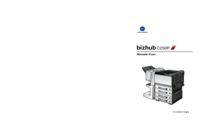




 (4 Seiten)
(4 Seiten) (68 Seiten)
(68 Seiten)







Kommentare zu diesen Handbüchern